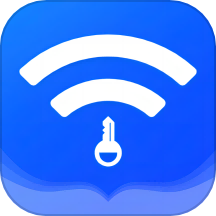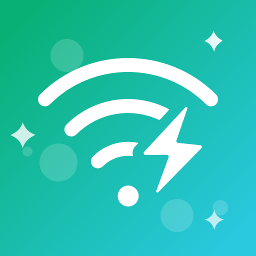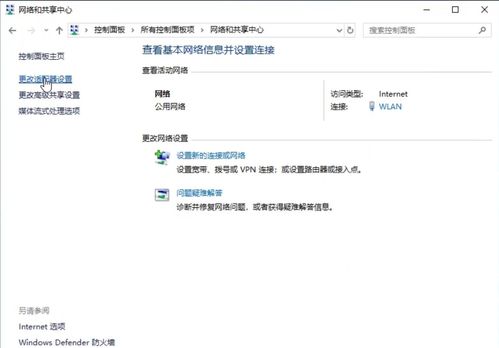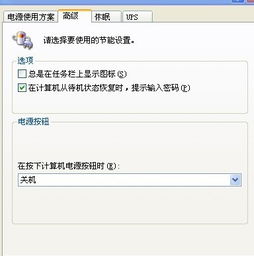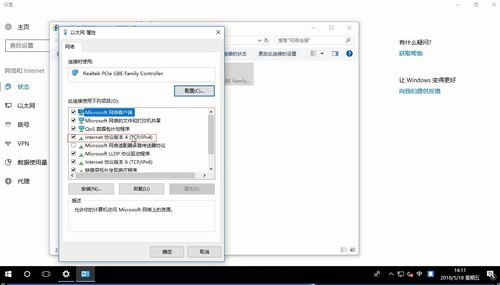家里WiFi电脑搜不到?快速排查解决方法!
当您在家中试图通过电脑连接WiFi时,却发现电脑竟然搜索不到家里的WiFi信号,这无疑是一件令人烦恼的事情。别担心,这种情况虽然常见,但通常有多种解决方案。下面,我们就来详细探讨一下电脑搜不到家里WiFi的可能原因及对应的解决办法。
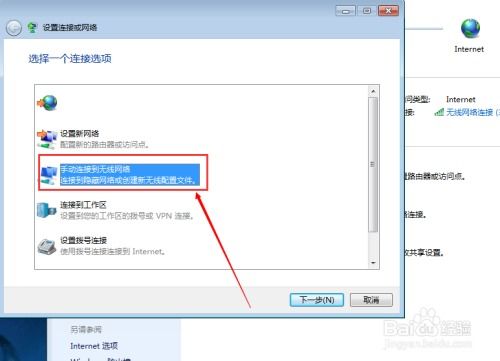
一、无线网络信号不稳定
首先,最直观的一个原因是无线路由器的信号弱或不稳定。无线路由器的信号强度会受到距离、物理障碍(如墙壁、家具等)以及电磁干扰(如微波炉、无绳电话等)的影响。如果您的电脑离路由器太远,或者中间有太多的障碍物,那么信号很可能会变弱,导致电脑无法搜索到WiFi。
解决办法:
尝试将电脑移动到更接近路由器的位置,或者将路由器放置在更中心或更高的位置,以减少物理障碍对信号的影响。
使用信号增强器来增强路由器的信号强度。
二、电脑的无线网卡问题
电脑的无线网卡是连接WiFi网络的硬件组件。如果无线网卡损坏或失效,或者驱动程序未正确安装,电脑将无法检测到WiFi网络。
解决办法:
检查设备管理器,看看无线网卡是否正常工作。如果显示有黄色感叹号或问号,说明驱动程序可能有问题。
如果无线网卡被禁用,您需要启用它。在Windows系统中,可以通过“网络和Internet”设置中的“更改适配器选项”来启用无线网卡。
更新或重新安装无线网卡驱动程序。驱动程序是操作系统与硬件之间的桥梁,驱动程序的问题会直接影响硬件的正常工作。您可以尝试更新或重新安装驱动程序,以解决这一问题。
三、无线路由器的设置问题
无线路由器的设置也可能导致电脑无法搜索到WiFi。例如,如果SSID被隐藏,或者开启了MAC地址过滤功能,那么只有知道SSID或MAC地址的设备才能连接到网络。
解决办法:
登录路由器的管理界面,确保WiFi功能已开启,并检查SSID(网络名称)是否正确。
如果SSID被隐藏,您可以选择取消隐藏。
检查是否开启了MAC地址过滤功能,如果开启了,请确保电脑的MAC地址在允许列表中。
四、无线路由器与电脑之间的距离过远
当电脑与路由器之间的距离过远时,信号强度会明显减弱,导致电脑无法搜索到WiFi。
解决办法:
尝试缩短电脑与路由器之间的距离。
如果无法移动电脑或路由器,可以使用信号增强器来增强信号强度。
五、无线路由器故障
无线路由器本身也可能出现故障,导致电脑无法搜索到WiFi。
解决办法:
尝试重启路由器,有时候简单的重启可以解决网络连接问题。
如果重启无效,可以尝试重置路由器到出厂设置,然后重新设置路由器的网络参数。
如果以上方法都无效,可能是路由器硬件出现故障,需要更换新的路由器。
六、操作系统和网络设置问题
操作系统本身或网络设置的问题也可能导致电脑无法搜索到WiFi。例如,Windows系统的某些更新可能会影响网络连接;网络适配器的属性设置不正确也可能导致无线网络无法正常工作。
解决办法:
检查是否有可用的系统更新,并尝试更新操作系统。
在Windows中,可以通过“设置” > “网络和Internet” > “状态” > “网络重置”来重置网络设置。这将删除所有网络适配器并重新安装它们。
确保Wi-Fi功能在“设置”中开启。在“网络和Internet”设置中,查看Wi-Fi是否被禁用。
七、物理障碍和信号干扰
电脑与路由器之间可能存在物理障碍(如墙壁、家具等),这些障碍会减弱WiFi信号。此外,其他无线设备(如微波炉、无绳电话等)也可能会干扰WiFi信号。
解决办法:
尝试将电脑移至更接近路由器的位置,或者将路由器放置在更开放的地方,减少障碍物对信号的影响。
尽量避免在WiFi信号覆盖范围内放置大型金属物品或电子设备,以减少干扰。
如果周围有很多Wi-Fi网络,可能会造成频道干扰。您可以尝试在路由器设置中更改Wi-Fi频道。
八、飞行模式和无线功能开关
很多笔记本电脑都有物理开关或功能键(通常是Fn键结合某个功能键)来开启或关闭无线功能。如果不小心关闭了Wi-Fi,电脑将无法找到任何网络。此外,Windows 10及以上系统还有飞行模式,开启飞行模式会关闭所有无线通信功能,包括WiFi。
解决办法:
确保电脑的无线功能开关处于开启状态。如果是笔记本电脑,检查是否有物理开关或使用Fn键组合打开Wi-Fi。
检查Windows系统的飞行模式是否开启,如果开启了,请关闭飞行模式。
九、硬件故障
如果以上所有方法都无法解决问题,那么可能是无线网卡或其他硬件出现故障。
解决办法:
在这种情况下,建议联系电脑制造商或专业的维修人员进行进一步的检查和修复。
如果确定是无线网卡硬件故障,可能需要更换新的无线网卡。
总结
电脑搜不到家里的WiFi可能由多种因素引起,包括无线网络信号不稳定、电脑的无线网卡问题、无线路由器的设置问题、路由器与电脑之间的距离过远、路由器故障、操作系统和网络设置问题、物理障碍和信号干扰、飞行模式和无线功能开关以及硬件故障等。通过检查这些方面,并采取相应的解决办法,您通常可以解决这一问题。如果问题依然存在,建议寻求专业技术支持,以获得进一步的帮助。保持良好的网络连接是现代生活中不可或缺的一部分,了解并处理这些问题将有助于提升您的使用体验。
- 上一篇: 海宁皮革城购物有哪些实用攻略?
- 下一篇: 手机如何下载歌曲?
-
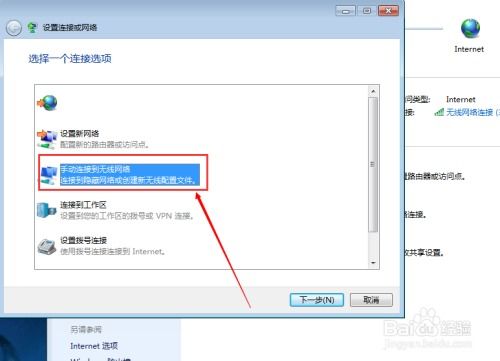 家里WiFi“隐身”?揭秘电脑无法搜索到WiFi的真相资讯攻略11-11
家里WiFi“隐身”?揭秘电脑无法搜索到WiFi的真相资讯攻略11-11 -
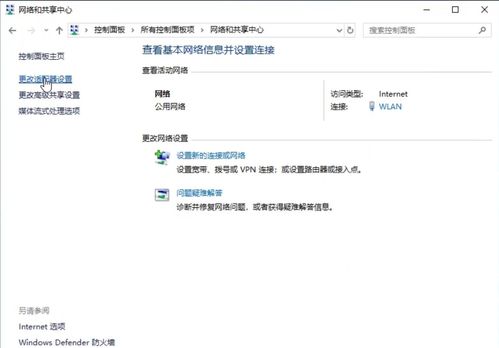 WiFi网络无法连接怎么办资讯攻略11-04
WiFi网络无法连接怎么办资讯攻略11-04 -
 电脑耳机无声?快速排查与解决方法大揭秘!资讯攻略11-11
电脑耳机无声?快速排查与解决方法大揭秘!资讯攻略11-11 -
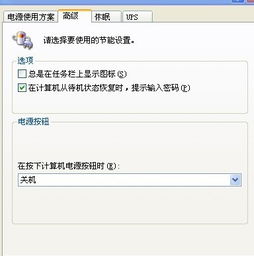 电脑无法关机?快速排查原因与解决方法!资讯攻略11-03
电脑无法关机?快速排查原因与解决方法!资讯攻略11-03 -
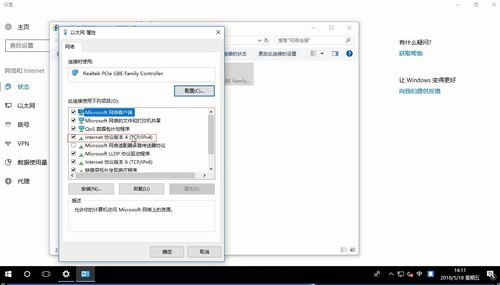 电脑重装后无法上网?快速排查解决秘籍!资讯攻略11-02
电脑重装后无法上网?快速排查解决秘籍!资讯攻略11-02 -
 电脑开机屏幕无反应,快速排查故障指南资讯攻略11-19
电脑开机屏幕无反应,快速排查故障指南资讯攻略11-19